使用vsftpd建立FTP服务器
VSFTPD是一个FTP服务器软件,官网的介绍是:
Probably the most secure and fastest FTP server for UNIX-like systems.
一般在Linux建立FTP服务器都用他,首先要安装vsftpd:
debian系:
sudo apt install vsftpd
arch系:
sudo pacman -S vsftpd
可以使用man查看配置说明:
man vsftpd.conf
网上很多过时的文章说配置文件是/etc/vsftpd/vsftpd.conf,但现在的配置文件是/etc/vsftpd.conf,只要用man看看说明就知道了,说明里有指出配置文件的路径。
首先使用编辑器修改配置文件:
sudo vi /etc/vsftpd.conf
找到以下的项目并修改:
允许本地用户登录:
local_enable=YES
允许写操作:
write_enable=YES
下面三项设置控制用户能否离开默认目录:
chroot_local_user=YES若为YES则下面的list里指定的用户能离开默认目录
chroot_list_enable=YES若为NO则上面即使是YES也无效,因为等效于没有指定哪些用户可以离开。
chroot_list_file=/etc/vsftpd.chroot_list指定用户的列表路径
是否显示隐藏文件:
force_dot_files=YES
修改好后保存配置文件,并重启vsftpd服务:
sudo systemctl restart vsftpd
添加用于访问的用户:
useradd <username>
设置密码:
sudo passwd <username>
默认的root路径是/home/$USER/
所以要在/home目录里面创建一个跟同名的文件夹:
sudo mkdir <username>
更改文件夹的权限:
sudo chmod 755 <username>
还要更改文件夹的所有者:
chown -R <username> /home/<username>
到这里就可以使用filezilla等客户端访问这个FTP服务器并传输文件了
安装filezilla之后,打开软件
去到文件-站点管理器:
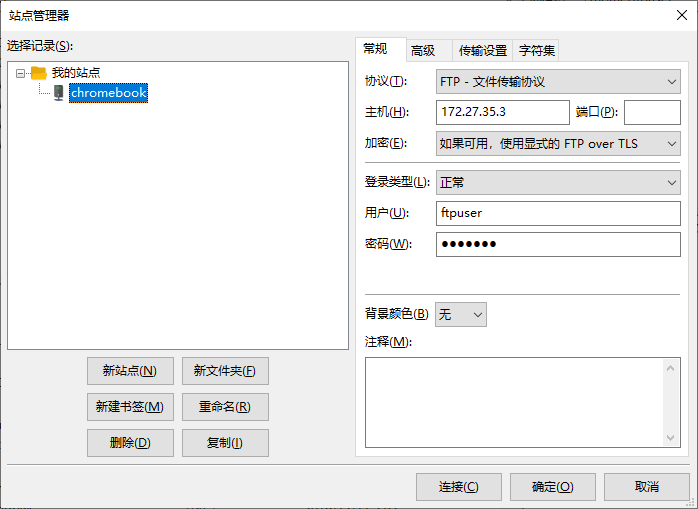
填入你的服务器地址和用户名点击连接就可以访问建立的服务器了,可以直接拖拽来传输文件。
要注意的是服务器接收的软件可能你的默认用户没有权限访问,这是因为没有这些文件的读写权限,可以使用chmod 644 <filename>来改变文件的权限,或者配合find来批量修改
参考资料: